Slik sporer utgående koblinger i WordPress
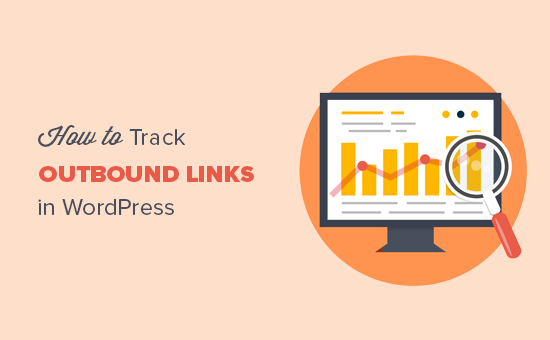
Ønsker du å spore utgående koblinger i WordPress? Utgående lenker er koblingene som tar bort brukere fra nettstedet ditt. Disse kan være lenker til tilknyttede produkter, sosiale nettverk eller bare andre nettsteder du har koblet til fra nettstedet ditt. I denne artikkelen vil vi vise deg hvordan du enkelt kan spore utgående koblinger i WordPress for å se hvilke utgående koblinger som får mest mulig klikk.
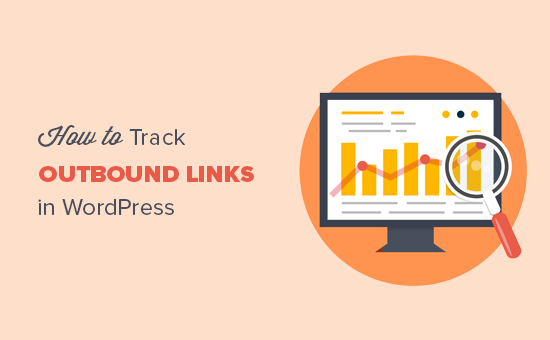
Hvorfor spore utgående koblinger i WordPress?
Etter at du har bygget ditt nettsted, må du lære hvordan brukerne samhandler med nettstedet ditt, slik at du kan vokse den. Den beste måten å gjøre dette på er å bruke Google Analytics.
Det lar deg se hvor brukerne kommer fra, hvilke sider de ser på, og hvor mye tid de bruker på nettstedet ditt. Denne informasjonen hjelper deg med å justere strategien og forbedre nettstedet ditt tilsvarende.
På samme måte kan læring om utgående eller eksterne lenker hjelpe deg med å forstå hvilke utgående koblinger som klikkes oftere. Hvis du anbefaler tilknyttede produkter, kan du spore utgående koblinger for å lære hvilke produkter som fungerer bedre med publikum.
Når det er sagt, la oss ta en titt på hvordan du enkelt kan spore utgående koblinger i WordPress.
Sporer alle utgående koblinger i Google Analytics
Først må du installere og aktivere MonsterInsights-plugin. Det er også en gratis versjon som du kan bruke. For mer informasjon, se vår trinnvise veiledning om hvordan du installerer et WordPress-plugin.
MonsterInsights er det mest populære Google Analytics-plugin for WordPress. Det gjør at du kan koble nettstedet ditt med Google Analytics riktig.
For fullstendige oppsettinstruksjoner, se vår trinnvise veiledning for hvordan du installerer Google Analytics i WordPress.
Ved aktivering må du besøke Innsikt »Innstillinger siden i WordPress admin-området og klikk på "Sporings" -fanen.

Under delen Forlovelse må du velge "Ja" ved siden av "Aktiver MonsterInsights events tracking" -alternativet.
Det er alt, du har aktivert utgående koblingssporing på ditt WordPress-nettsted.
Sporing av interne tilknyttede koblinger som utgående koblinger
Mange WordPress-eiere bruker affiliate-markedsføringsplugger for å administrere og kappe tilknyttede lenker. Dette tillater dem å bruke ganske nettadresser som dette:
http://example.com/refer/productname/
Google Analytics sporer som standard ikke disse nettadressene som utgående koblinger, slik at de ikke vises under rapporter om utgående linker.
MonsterInsights lar deg enkelt fikse dette.
Gå over til Innsikt »Innstillinger side og klikk deretter på 'Sporing' -fanen. Sporingssiden er delt inn i forskjellige seksjoner. Klikk på delen "Affiliate Links" for å fortsette.

Nå må du angi banen du bruker for dine tilknyttede lenker. Dette er prefikset som er lagt til av koblingskloaking eller tilknyttet koblingsadministrator-plugin.
Deretter må du oppgi en etikett for disse linkene. Denne etiketten blir lagt til i Google Analytics-rapporten din og vil hjelpe deg med å identifisere disse koblingene i rapportene dine.
Ikke glem å klikke på knappen Lagre endringer for å lagre innstillingene dine.
Vise utgående koblingsrapporter i Google Analytics
Hvis du nettopp har aktivert utgående koblingssporing på ditt WordPress-område, så la Google Analytics være minst 24 timer for å samle inn dataene.
Deretter kan du logge inn på Google Analytics-dashbordet ditt og klikke på Oppførsel »Arrangementer» Øverste hendelser side.
Du vil se dine utgående linker oppført som «utgående link» -kategori, og dine tilknyttede koblinger vil bli oppført med etiketten du la til i plugininnstillinger.

Ved å klikke på det, vil du vise URL-brukerne som klikket på nettstedet ditt.

Du kan også vise utgående linkaktivitet i sanntid. Gå inn i Google Analytics-dashbordet ditt ved å gå til Real-time »Hendelser side.

Du vil se din utgående link, og dine utgående tilknyttede koblinger rapporteres som hendelser.
Vi håper denne artikkelen hjalp deg med å lære å spore utgående koblinger i WordPress. Du vil kanskje også se vår ultimate trinnvise WordPress SEO guide for nybegynnere.
Hvis du likte denne artikkelen, vennligst abonner på vår YouTube Channel for WordPress-videoopplæringsprogrammer. Du kan også finne oss på Twitter og Facebook.


